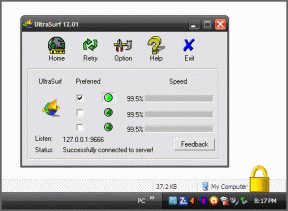DNS Nedir ve Windows'ta En İyi DNS Sunucusu Nasıl Atanır?
Çeşitli / / February 10, 2022
İster yerel ister internet olsun, bir ağa ne zaman bağlansak, her bilgisayara benzersiz bir IP adresi atandığını herkes bilir. Bunlar, bağlanmaya çalıştığınız ağa bağlı olarak statik veya dinamik olabilir.
İlişkili: Daha önce detaylı bir yayınlamıştık. IP Adresleri ile ilgili makale Daha fazla bilgi edinmek isterseniz başvurabilirsiniz.
Konuya geri dönersek, çoğumuz arka planda çalışan ve DNS (Alan Adı Sistemi) olarak adlandırılan ve size yardımcı olan başka bir adresin olduğunun farkında olmayabiliriz. internette gezin.

İnternete her bağlandığınızda, size bir varsayılan atanır. Dns sunucusu siteden siteye göz atmanıza yardımcı olan ISS'nizden. Size atanan bu DNS sunucularının hızı, göz atmanızı etkiler. Bir DNS sunucusunun ne olduğunu ve internet hızınızın buna nasıl bağlı olduğunu merak ediyor olmalısınız. O halde size basit bir açıklama yapayım.
DNS Sunucusu nedir?
Bir tutam rom karşılığında korsan tavsiyesi vermesi için Kaptan Jack Sparrow'u aramak istediğinizi varsayalım. İlk önce telefon rehberini bulmanız ve kişisel cihazınızda kayıtlı hiçbir iletişim bilgisine sahip olmadığınız için Kaptan Jack Sparrow'un telefon numarasını aramanız gerekecek. Aynı şekilde DNS sunucusu da internetten gelen isim kayıtlarını tutar ve her web sitesinin IP adresini içerir.
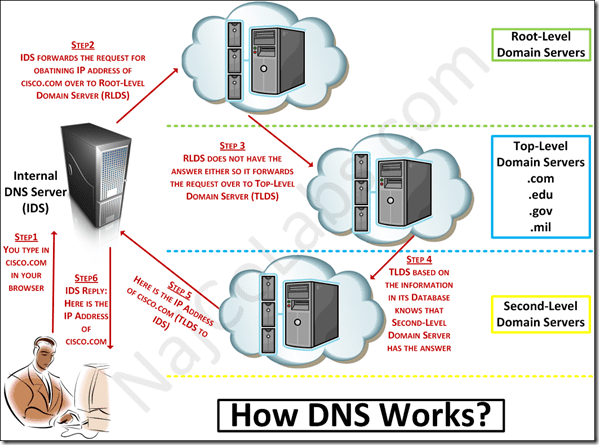
Tarayıcınıza bir web sitesinin adresini yazdığınızda, bu adlar daha sonra bir DNS sunucusunda kontrol edilir. IP adresini tarayıcınıza iletir, ardından ping işlemi yapılır ve yanıt olarak bilgisayarınızda sayfa açılır. Basitlik adına, DNS sunucularını sizin için numaraların kaydını tutan telefon defterleri olarak düşünebilirsiniz. Ve şükürler olsun ki yapıyorlar, yoksa Yaşlı Kaptan Jack'i asla bulamazsın.
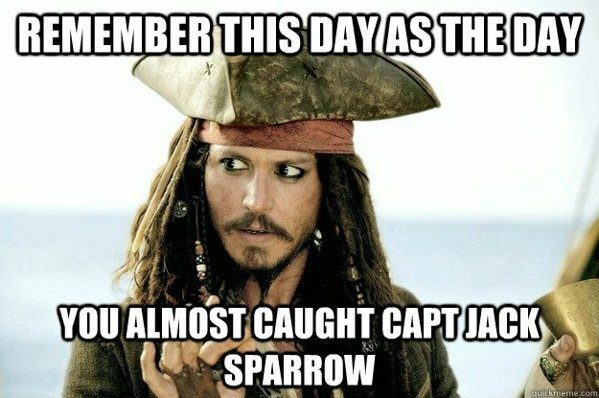
Varsayılan DNS'yi Neden Değiştirmek İstiyorsunuz?
Şimdi aklınıza gelebilecek bir sonraki soru, bunun ne anlama geldiği ve neden birileri varsayılan DNS'yi değiştirmek istesin ki. Basit cevap hız olurdu. Her DNS sunucusunun verileri bilgisayarınıza aktarması farklı bir zaman alır ve bu da internet hızınızı etkiler.
Ayrıca, mevcut DNS sunucunuz tarafından engellenen web sitelerine erişmek istediğiniz zamanlar olabilir. Bu durumlarda ağ bağdaştırıcınızdaki DNS'yi değiştirebilir ve ardından tam gaz göz atmaya devam edebilirsiniz.
DNS Manuel Olarak Nasıl Değiştirilir
Bilgisayarınızdaki DNS'yi manuel olarak değiştirmek için, Özellikler ağ bağdaştırıcısının sayfasına gidin ve TCP/IPv4'e gidin. TCP/IPv4 sayfasında, seçeneğin işaretini kaldırın. DNS sunucu adresini otomatik olarak alın ve manuel girişi girmeyi seçin.
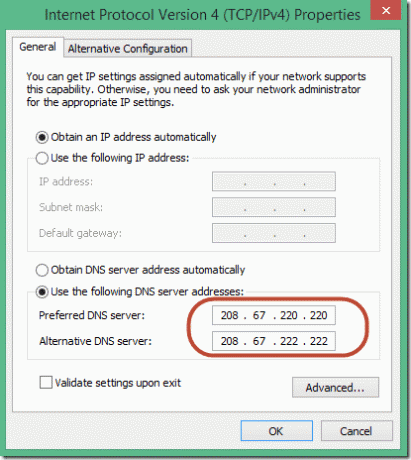
Buraya kullanmak istediğiniz DNS adreslerini yazın ve ayarları kaydedin.
Doğru DNS'yi Bulmak için Yardıma mı ihtiyacınız var?
Bilgisayarınızda kullanabileceğiniz birçok ücretsiz ve güvenli DNS hizmeti vardır. Ama soru, sizin için en uygun olanı nasıl bulacağınızdır? Burada adı verilen basit bir programın yardımını kullanabilirsiniz. DNS atlama teli (gri rengi bulmak için bağlantılı sayfada aşağı kaydırın) İndirmek buton).
Uygulama taşınabilir, ancak gerekli eylemleri gerçekleştirmek için yönetici haklarına ihtiyacı var.
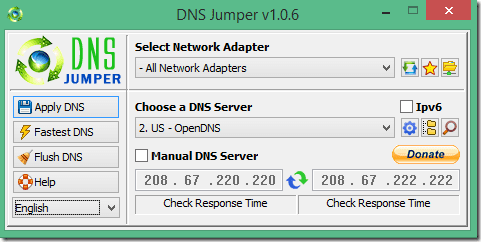
Uygulamayı kullanarak, sadece düğmeye tıklayabilirsiniz En hızlı DNS ve kullanılabilecek tüm DNS sunucularının ortalama yanıt süresini alın. Kullanmak istediğinizi seçtikten sonra, sadece seçeneği seçin En Hızlı DNS'yi Uygula Ayarları kaydetmek için
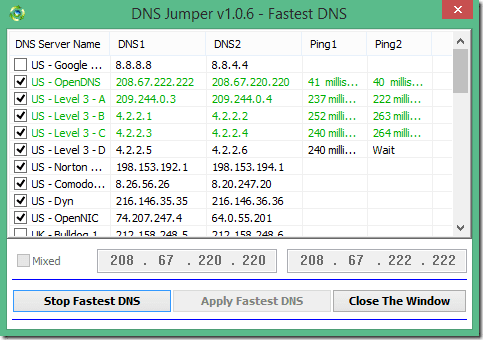
Artık özgürce göz atabilirsiniz.
Çözüm
Bu, kısaca DNS'yi (Alan Adı Sistemi) hemen hemen kapsıyordu. Biz de yazdık OpenDNS hakkında bir kılavuz (eski bir tane olsa da) ve öğrenmenin başka bir yolu sizin için en hızlı DNS hangisi. Bunları da kontrol edin.
Son güncelleme 02 Şubat 2022
Yukarıdaki makale, Guiding Tech'i desteklemeye yardımcı olan bağlı kuruluş bağlantıları içerebilir. Ancak, editoryal bütünlüğümüzü etkilemez. İçerik tarafsız ve özgün kalır.